Integra XOPERO ONE con IDrive® e2
XOPERO ONE es una solución de copia de seguridad y recuperación ante desastres que protege sus dispositivos, aplicaciones y datos. Su integración con IDrive® e2 le permite almacenar copias de seguridad en un almacenamiento en la nube seguro y compatible con S3, lo que garantiza una alta disponibilidad, redundancia y retención a largo plazo.
Requisitos previos
Antes de empezar, asegúrate de lo siguiente:
- Una cuenta IDrive® e2 activa. Regístrese aquí si no tiene una.
- Un bucket en IDrive® e2. Vea cómo crear un bucket.
- ID de clave de acceso válida y clave de acceso secreta. Aprenda a crear una clave de acceso.
- Una cuenta XOPERO ONE válida.
Configurar el almacenamiento IDrive® e2 en XOPERO ONE
- Inicie su consola web XOPERO ONE.
- Vaya al Panel de control y haga clic en Almacenes.
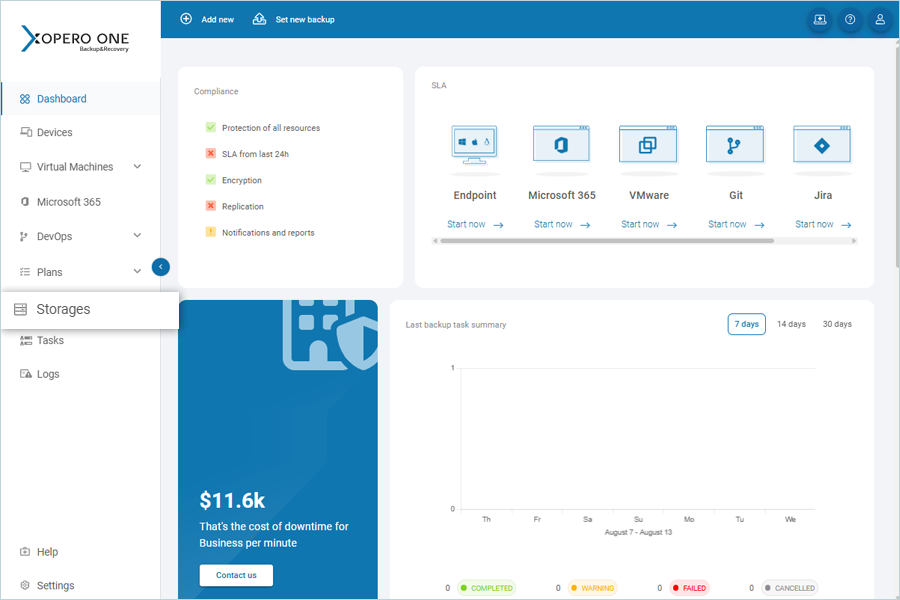
- Haga clic en Añadir almacenamiento.
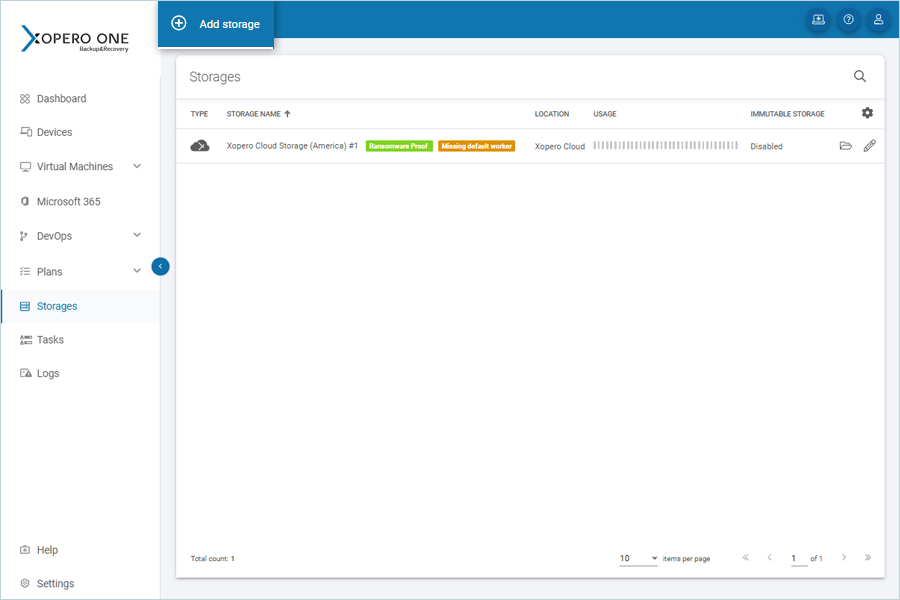
-
En el Añadir almacenamiento introduzca lo siguiente:
- Nombre de almacenamiento: Introduzca un nombre para su almacenamiento.
- Tipo de almacenamiento: Seleccione Almacenamiento S3.
- ID de clave de acceso: Introduzca su IDrive® e2 Access Key.
- Clave de acceso secreta: Haga clic en Seleccionar/Agregar e introduzca su clave de acceso secreta de IDrive® e2.
- URL del servicio: Introduzca su punto final IDrive® e2 S3.
- Nombre del bucket: Introduzca el nombre de su bucket S3 de IDrive® e2.
- Haga clic en Guardar. Su almacenamiento se añadirá correctamente.
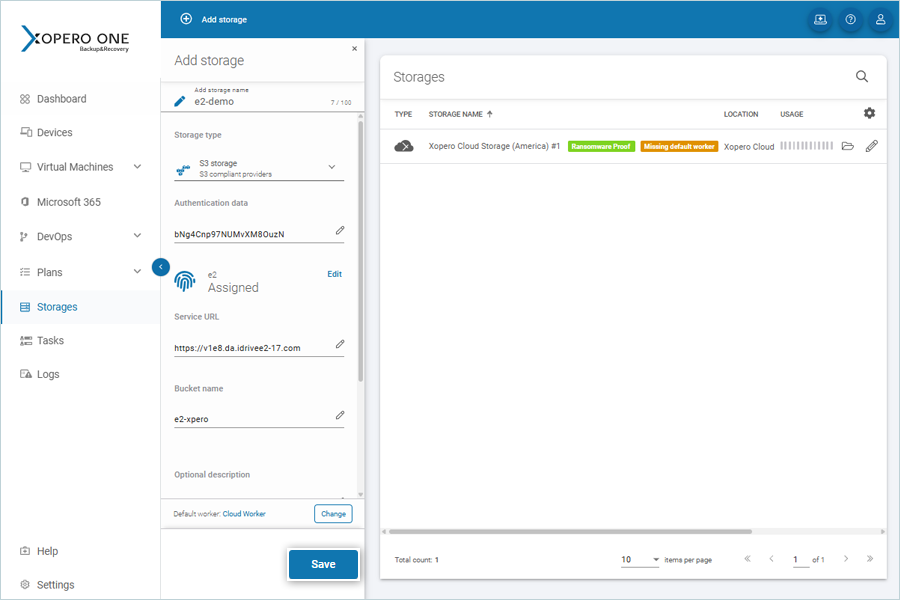
Crear un plan de copia de seguridad en IDrive® e2
- Haga clic en Planes en el panel de control y seleccione Copia de seguridad.
- En el Planes pulse Añadir plan.
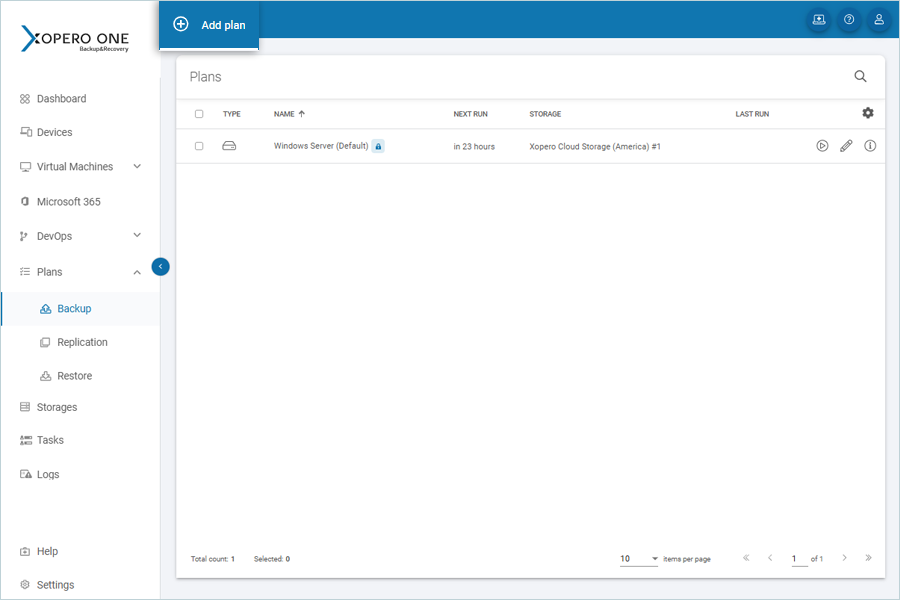
- Seleccione el dispositivo (por ejemplo Windows) para hacer una copia de seguridad pulsando Dispositivosy haga clic en Solicitar.
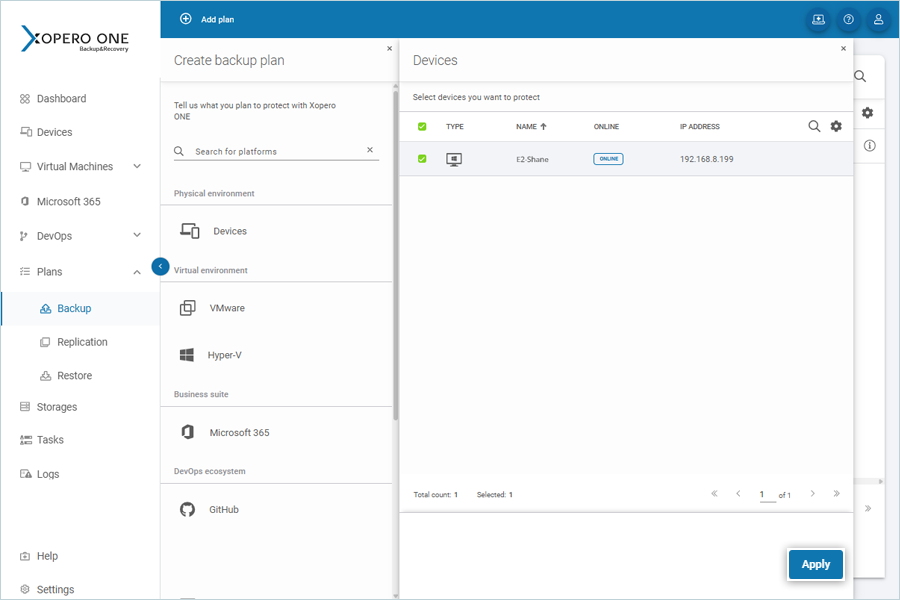
-
En el Crear un plan de copias de seguridad ventana:
- Nombre del plan de copias de seguridad: Introduzca un nombre para su plan de copia de seguridad.
- Qué proteger (Fuente): Seleccionar dispositivos físicos.
- Elija el dispositivo y las carpetas de las que desea hacer una copia de seguridad y, a continuación, haga clic en Guardar y aplicar.
- Almacenamiento de copia de seguridad: Selecciona el almacenamiento en la nube IDrive® e2 añadido.
- Programación: Configure el calendario de copias de seguridad según sea necesario.
-
Haga clic en Guardar.
- Para ejecutar el trabajo inmediatamente, haga clic en Guardar y ejecutar.
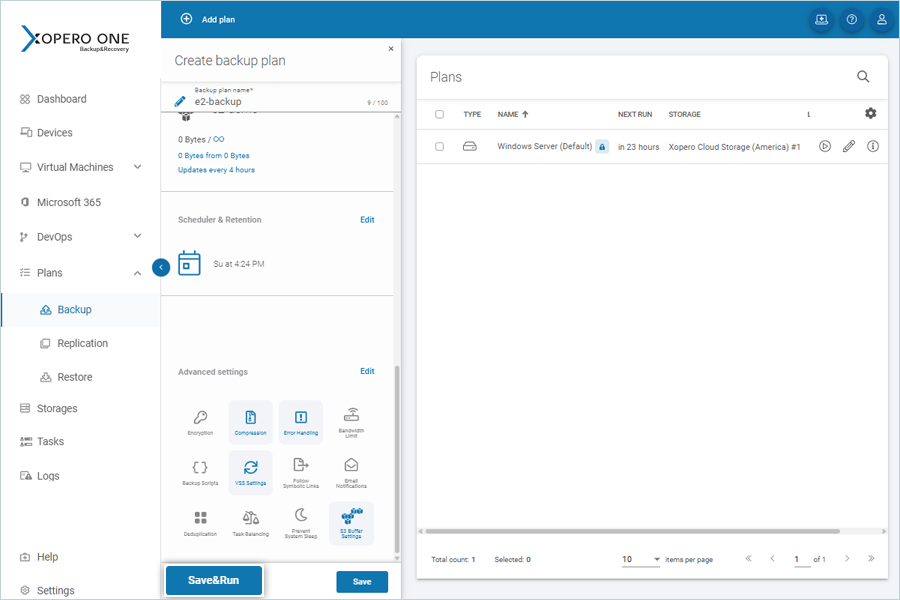
- Para ejecutar el trabajo inmediatamente, haga clic en Guardar y ejecutar.
-
Una vez creado el trabajo de copia de seguridad, puede seguir su progreso haciendo clic en Tareas.
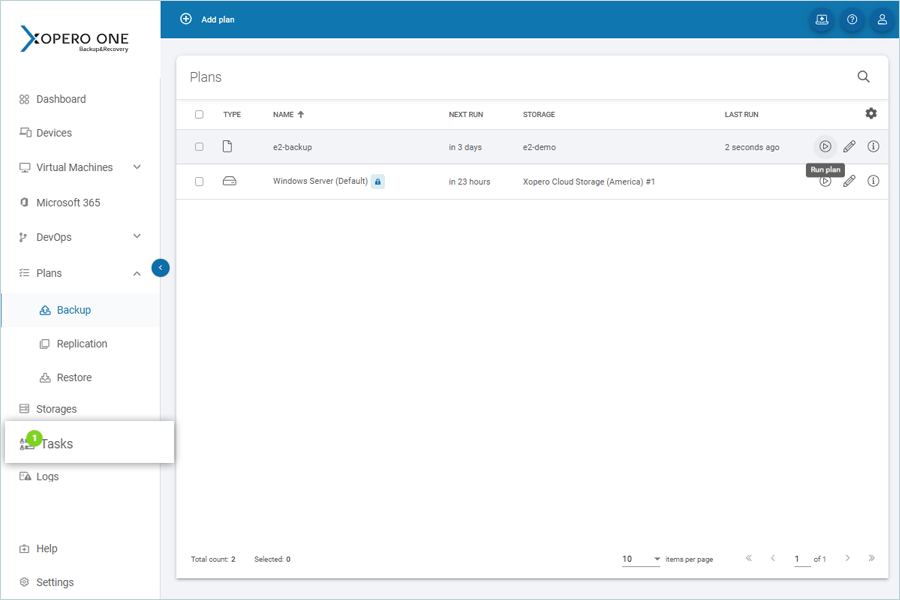
Nota: La restauración de los datos corre a cargo de su proveedor específico de soluciones de copia de seguridad y se ve afectada por múltiples variables que son exclusivas de su entorno. Para consultas/soporte relacionados con la aplicación, se recomienda encarecidamente que solicite asesoramiento al equipo técnico de su proveedor de soluciones de copia de seguridad.